Созданные ответы форума
-
08.02.2013 в 18:31 #52148
На рабочем столе коснитесь пунктов Телефон -> Дополнительно -> Настройки вызовов.
Выберите команду Переадресация вызовов.
Введите номер телефона для переадресации звонков в поле Переадресовывать вызовы на номер и коснитесь кнопки Сохранить.Но помните о том, что услуга переадресации зависит от оператора и должна быть включена в тарифный план и оператор может брать деньги за эту услугу.
За это сообщение автора поблагодарили (всего 1):08.02.2013 в 17:47 #52135А он, я так понимаю, включается обычно сразу при подключении к нему зарядки?
08.02.2013 в 15:39 #52086По-моему единственный вариант - это расширение этих оставшихся 5Гб заведением аккаунта на SkyDrive.
PS: В некоторых моделях HTC первого поколения можно вскрыть аппарат и поменять внутреннюю флешку (там стоит обычная MicroSD) и проблема решится, если конечно не страшно разбирать смарт. Насчет NL710 ничего не могу сказать, но скорей всего память чипом припаяна к материнской плате.
08.02.2013 в 15:22 #51954Очень долго метался с выбором смарта на ВП8. Хотелось либо Люмию 620 - отличный дизайн, мне реально понравился, плюс неплохая начинка и цена. Но я фанат HTC, так что не судьба видимо. Придется жене купить 620-ю
08.02.2013 в 15:12 #51994Predator писал:А там ето безплатно зделают или как?
Если гарантия есть, то да
08.02.2013 в 15:04 #51992Мне кажется это аппаратная проблема. У меня на HD2 было то же самое и на Windows Mobile и на Андроиде и на WP. Соответственно это не неисправность в прошивке.
Мой совет несите в СЦ07.02.2013 в 20:30 #50880Тарас писал:Сергей писал:Никто так и не решил как ставить взломаные приложения на HTC 8X ?
Только студенческий анлок
Не, по-моему взломанные не поставить после студ анлока...Хотя я не до конца уверен. Надо покупать ВП8 и самому смотреть уже
Сергей писал:Сегодня хотел сделать студенческий анлок, даже тест сдал), а он мне говорит мол ключей нету,мы отправили запрос в майкрософт для получения ключей(
Могу лишь посоветовать найти способ студ анлока через какой-то там университет, как написано в этом посте
07.02.2013 в 05:18 #50114Тарас,пост которого выше немного,смог по-моему дней 5-6 назад
06.02.2013 в 20:07 #50927Да, только с Zune. Не будет проблем, все будет ОК)))
05.02.2013 в 22:22 #50158Для WP8 "бесплатных" платных приложений в интернете нет. Платформу еще не взломали. Только покупать в официальном магазине.
05.02.2013 в 20:51 #49968Можно канеш в поиске найти ключ, но не факт что на него не будут навешаны телефоны - там ограничение стоит на их количество.
А быстрей никак, потому что при запросу на почту Майкрософт их работники сами генерируют новый ключик...05.02.2013 в 20:33 #51857Обсуждение смартфона HTC Titan.
В этой теме обсуждаем смартфон HTC Titan.
Полезные ссылки:
- Студенческий анлок.
- Как прошить HTC Titan.
- Как разобрать HTC Titan (инструкция с картинками).
03.02.2013 в 08:13 #49988Vadim писал:Всем привет найшол подходящую прошивку только одну для 610 но она старая для 059p3v1 или можна якусь другу
То что ты нашел это не 7.8, а по-моему Mango
02.02.2013 в 13:50 #50951Сергей писал:Парни а как иконки менять в 3х режимах?
Как обычно. Зажимаешь нужную иконку на главном экране, а потом нажимаешь на стрелку меняющую размер в правом нижнем углу.
Я подозреваю, что ты спрашиваешь о том как менять размер ЛЮБОЙ иконки/тайла?? Да никак, все зависит от того как разработчик сделал приложение, и если нет поддержки маленькой иконки, то никогда у тебя не будет маленького квадрата этого приложения на стартовом экране.Arman писал:когда выйдет update wp 7.8 для lumia 710
Так уже вышло, можете даже посмотреть здесь комменты
02.02.2013 в 06:26 #50947lumia 710 писал:после обновления зун не видит телефон
Для начала попробовать перезагрузить компьютер и смартфон.
Если не получится приконектиться попробовать установить или переустановить Microsoft ActiveSync ИЛИ Windows Mobile Device Center01.02.2013 в 16:53 #50923Кроме зины ничего больше и не надо. Я ж писал выше, она работает как посредник. Если с ней синхронизируется, то и инет должен быть.
Напиши все варианты что делал.
Вынимал симку? Ставил режим полета? Проверял файрвол (антивирусник)?01.02.2013 в 05:30 #50920Тут нет ничего такого сверхестественного. Подключенная Zune является единственым условием. Эта программа и есть "раздатчик" интернета на твой WP девайс, она работает как старый ActiveSync на виндовс мобаил. Посмотри,может у тебя файрвол или еще что блокирует соединение. А первым делом попробуй поставить режим В самолете в телефоне,потом подключайся к Зун
31.01.2013 в 17:37 #50917Будем рады узнать как это сделать. Я, если честно, вообще не думал что такое может быть на смартах с виндой. Но я офигел, когда мне друг написал, про такое дело. И также сказал, что просто подрубился к Zune и все само пошло
31.01.2013 в 17:20 #50914Пробуй так.
Подрубай телефон к Зине, синхронизируй, потом пробуй инет. Естественно на телефоне, как ты и сам сказал, должен быть отрублен инет в любом направленииЗа это сообщение автора поблагодарили (всего 1):30.01.2013 в 14:09 #50153По-моему всё купленное привязано к учётке,а сменив ее на новую не сможешь же перенести все со старой...
26.01.2013 в 13:03 #48628Когда будут коды, сколько ещё примерно?
25.01.2013 в 19:16 #4854824.01.2013 в 12:31 #50028Видимо,имелось ввиду,сняты с блокировки
22.01.2013 в 11:06 #49936Установка прошивки на смартфоны HTC первого поколения.
Прежде всего необходимо скачать нужную вам кастомную прошивку отсюда:- Для HTC HD7.
- Для HTC Mozart.
- Для HTC 7 Pro.
- Для HTC Surround.
- Для HTC Trophy.
Инструкция по прошивке:
- Распаковываем архив с прошивкой.
- Выключите и включите ваше устройство. Во время включения зажмите и удерживайте кнопку "Громкость вниз" для входа в SPL режим.
- Подключите телефон к ПК через USB шнур.
- Запустите .exe файл в папке прошивки от имени администратора.
- В графе "Select RUU option" выбираем "Custom RUU..." и нажимаем "Next".
- Прочтите информацию, согласитесь с ней и нажмите "Далее". На следующей странице аналогично.
- Программа должна найти телефон и начнется процесс прошивки. Во время прошивки ничего НЕ ТРОГАЙТЕ.
- Дождитесь окончания процесса.
- Поздравляем, на ваш телефон установлена кастомная прошивка. Теперь у вас есть возможность ставить программы и игры для windows phone в формате XAP.
22.01.2013 в 10:32 #49935Установка HSPL/RSPL на смартфоны HTC первого поколения.
Данной инструкцией можно прошить такие устройства:- Schubert (HD7, T9292,T9295,T9296).
- Mozart (HD3,T8697,T8698,T8699).
- Gold (HTC Pro 7,T7575).
- Mondrian (Surround,T8788).
- Spark (Trophy,T8686).
Список поддерживаемых MID:
- Gold: “PC92****”, “PC921000”
- Mozart: “MOZA1000”, “PD67****”, “PD671000”, “PD671200”
- Mondrian: “PD26****”, “PD261000”, “PD261100”
- Spark: “PC401000”
- Schubert: “PD29****”, “PD291000”, “PD291100”, "PD291200", "PD291300", "PD291500", "SCHU1000"
Внимание!!! Не прошивайте HSPL/RSPL на устройства первого поколения с MANGO прошивкой. Это превратит ваш телефон в кирпич. Перед установкой HSPL/RSPL сначала необходимо понизить прошивку.
Немного теории:
- Спойлер
SPL - Secondary Program Loader.
Необходим для установки прошивок на устройство. Без SPL устройство полностью является не рабочим и вы не сможете восстановить его. Поэтому все операции с SPL опасны.
OSPL - Original SPL.
SPL идущий со стоковыми прошивками и не поддерживает прошивку кастомных.
RSPL - Reloaded SPL.
Загружается в оперативную память и является не постоянным. При первом софт-ресет перезапишется на OSPL.
HSPL - Hard SPL.
Постоянно загружен во внутреннюю память устройства и перезаписывает OSPL. После софт-ресет у вас останется HSPL.
Важная информация:
- Перед выполнением всех операций убедитесь, что у вас заряжена батарея более чем на 50%.
Иногда в режиме SPL на wp7.x устройствах не идет зарядка. Вы можете получить кирпич при прошивке SPL или Radio, если батарея разрядится. - Оригинальные прошивки содержат в себе два NBH-файла SPL_Signed и RUU_Signed.
Таким образом нельзя прошивать стоковые прошивки, необходимо сначала распаковать прошивку и удалить оттуда файл SPL_Signed.nbh. - Помните, если у вас установлен HSPL, то прошивка RUU_Signed.nbh заменит его.
- Поддерживаемые десктопные ОС: Windows XP, Windows Vista, Windows 7.
Пошаговая инструкция:
Для начала загрузите и распакуйте на компьютере архив DFT_XSPL_WP7FG3.rar.Установка RSPL.
DFT_RSPL_WP7FG3_LAUNCH загрузит RSPL в ваше устройство.- Извлеките все файлы из архива DFT_XSPL_WP7FG3.rar.
- Запустите DFT_RSPL_WP7FG3_LAUNCH.exe с правами администратора.
- Прочтите информацию на экране и нажмите "Next".
- Перезагрузите ваше устройство. Во время перезагрузке зажмите кнопку "Громкость Вниз" - это позволит зайти в режим OSPL.
- Подключите свое устройство к ПК через USB кабель.
- На этом шаге, возможно, потребуется установить некоторые драйвера, которые поставляются с Active Sync / Windows Mobile Device Center или Zune.
- Установите драйвера, если потребуется.
- Убедитесь что на экране внизу написано "USB" вместо "Serial".
- Нажмите кнопку "Next". Программа должна определить ваше устройство.
- Если вы используете WCEUSBHS драйвер в Windows 7/Vista (например, для MTTY или MAGLDR TTY), вы должны поставить режим совместимости с Windows XP в свойствах EXE-файла для соединения.
- После подключения, программа должна показать кодовое имя устройства и список с возможностью выбрать версию OSPL.
- Вы должны посмотреть на экран телефона и выбрать на ПК такую же версию OSPL. Вы должны обязательно выбрать нужную версию, тк нельзя определить ее посредставами USB.
Если ваша версия SPL не представлена в списке, вы можете попробовать выбрать ближайшую версию.
Но только если она имеет одинаковую первую цифру с вашей!
Например: У вас на устройстве версия 4.X.X. Ни в коем случае не выбирайте 1.X.X, 2.X.X или 3.X.X - Нажмите "Next". Дождитесь финального экрана.
- Прочтите и закройте окно.
- Посмотрите на устройство - оно должно перезагрузиться в RSPL.
- Если вы увидите RSPLX.Y.Z и "CotullaRSPL" - все прошло успешно!
Установка HSPL.
DFT_HSPL_WP7FG3_INSTALL установит HSPL в ваше устройство.- Загрузите RSPL в устройство по инструкции выше.
- Удостоверьтесь, что RSPL прошился корректно.
- Запустите DFT_HSPL_WP7FG3_INSTALL.exe с правами администратора.
- Прочтите информацию на экране и нажмите "Next".
- Правильные драйвера должны были установиться при установке RSPL.
- Нажмите кнопку "Next". Программа должна определить ваше устройство.
- Если вы используете WCEUSBHS драйвер в Windows 7/Vista (например, для MTTY или MAGLDR TTY), вы должны поставить режим совместимости с Windows XP в свойствах EXE-файла для соединения.
- После подключения, программа должна показать кодовое имя устройства и список с возможностью выбрать версию HSPL и OSPL. OSPL означает что вы установите стоковый SPL.
- Проверьте правильность названия устройства.
- Нажмите "Next". Дождитесь финального экрана.
- Устройство должно перезагрузиться и начаться загрузка OS.
- Перезагрузите его опять и зайдите в режим SPL. Если вы увидите HSPLX.Y.Z и "CotullaRSPL" - все прошло успешно!
Пример HSPL экрана на HTC Shubert (HD7):
-
АвторОтветы


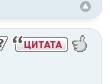
![[FAQ] Как прошить HTC Titan / Radar [FAQ] Как прошить HTC Titan / Radar](https://wp-seven.ru/wp-content/uploads/forum/files/2_c0af47851989b3f2d33363ccbfc72126.jpg)
